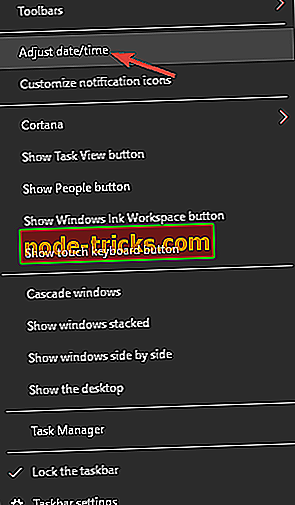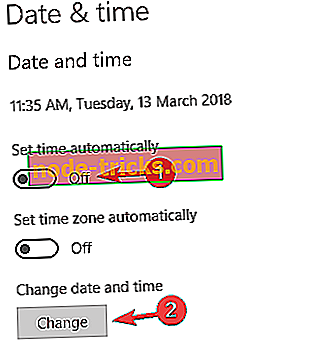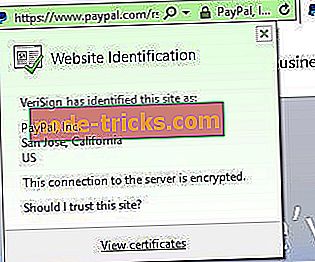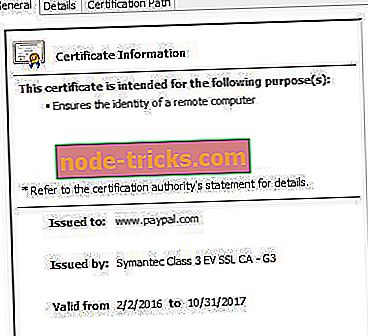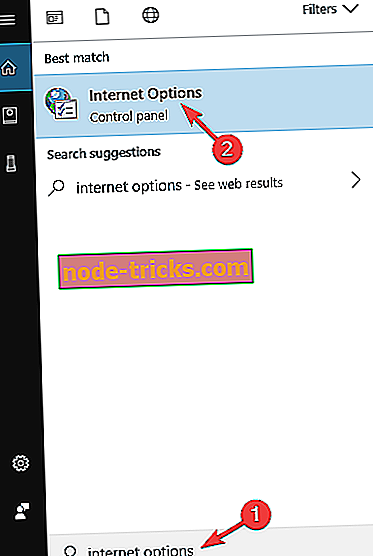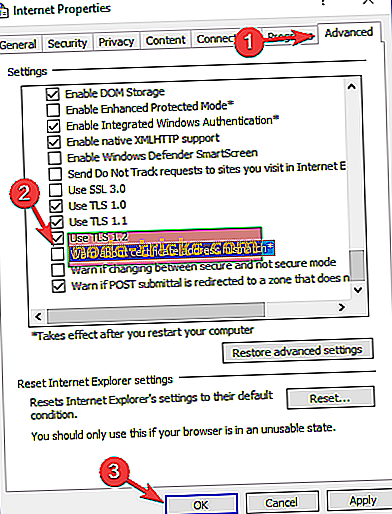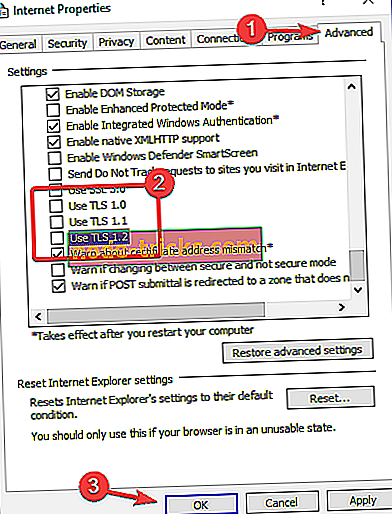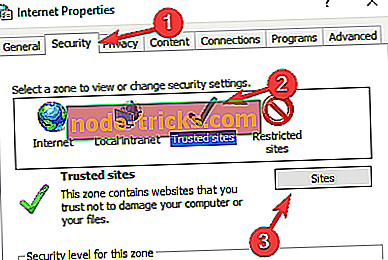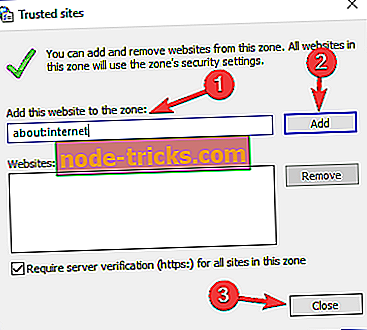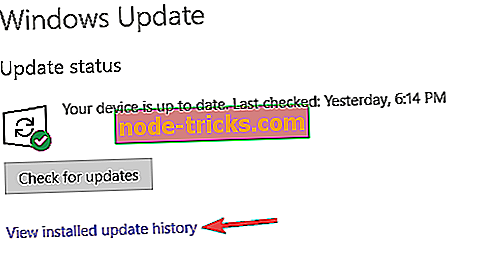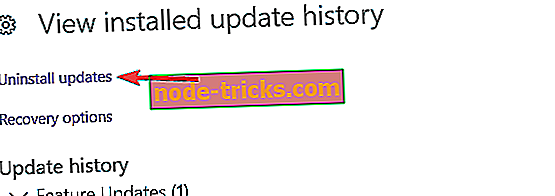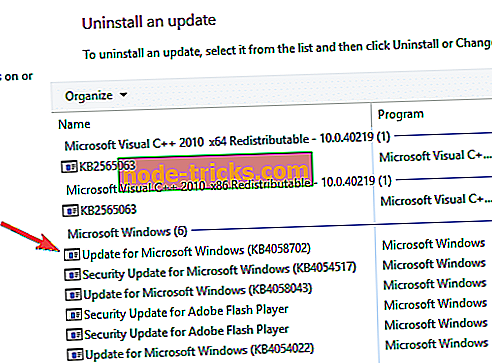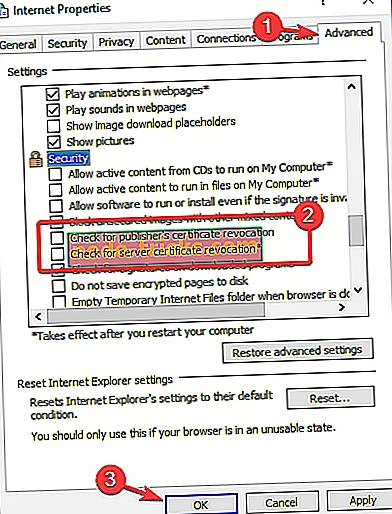Täielik parandus: „Selle veebisaidi turvasertifikaadiga on probleem”
Internet on meie igapäevaelu asendamatu osa, kuid kahjuks teatasid mitmed Windows 10 kasutajad teatud veebisaitidele juurdepääsu ajal probleeme. Nende sõnul saavad nad veebisaidi turvasertifikaadi sõnumiga oma brauseris probleemi, et näha, kuidas seda probleemi lahendada.
Enne alustamist peame mainima, et see probleem võib mõjutada peaaegu kõiki brausereid, nii et isegi kui muudate brauserit, kogete seda probleemi. Mõned kasutajad teatasid sellest probleemist teatud veebisaitide (nt Facebook) kasutamisel, samas kui teised teatasid sellest probleemist peaaegu igas veebisaidil. See võib olla tülikas küsimus, kuid õnneks on olemas parandus.
Fix Selle veebisaidi turvasertifikaadiga on probleem
Paljud kasutajad teatasid, et nad ei saa oma lemmikveebisaite juurde pääseda, kuna selle veebisaidi turvasertifikaadi veaga on probleeme . Sellest probleemist rääkides on need kõige levinumad probleemid, mida kasutajad teatasid:
- Selle veebisaidi turvasertifikaadiga ei ole võimalik jätkata, ümbersõit, iga veebileht, veakood 8 - veebisaidi turvasertifikaadiga võib kaasneda palju probleeme. Siiski peaksite saama enamiku neist probleemidest lahendada, kasutades ühte meie lahendustest.
- Selle veebisaidi turvasertifikaadiga IE11, Microsoft Edge, Firefox, Google Chrome on probleem - see probleem võib mõjutada peaaegu kõiki veebibrausereid ja kui see juhtub, proovige oma brauseri lähtestamine vaikesätetele ja vahemälu tühjendamine.
- Selle veebisaidi turvasertifikaadiga Windows Update on probleem - paljud kasutajad teatasid sellest veast pärast uue Windows Update'i installimist. Vahel võivad värskendused põhjustada teatud probleeme ja probleemi lahendamiseks peate probleemset värskendust eemaldama ja blokeerima.
- Selle veebisaidi turvasertifikaadiga Kaspersky, Avast on probleem - teie viirusetõrje on selle probleemi üks levinumaid põhjuseid ning probleemi lahendamiseks on soovitatav kohandada viirusetõrje seadeid. Kui see ei tööta, peate võib-olla pöörduma teise viirusetõrje lahenduseni.
Lahendus 1. Kontrollige oma arvuti aega ja kuupäeva
Üks kõige sagedasemaid põhjusi Selle veebisaidi turvasertifikaadi veateate puhul on probleemiks vale süsteemikell. Mõnikord võib teie aeg ja kuupäev muutuda ilma teie märkamata ja see võib põhjustada probleeme selle veebisaidi turvasertifikaadi kuvamisega teatud veebisaitidele juurdepääsu ajal. Selle probleemi lahendamiseks peate tegema järgmist.
- Klõpsake parempoolses nurgas kella ikooni ja valige Reguleeri kuupäev / kellaaeg .
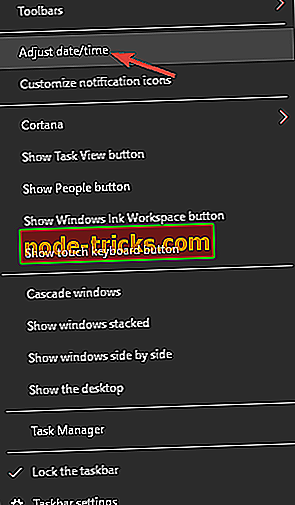
- Kontrollige oma aega ja kuupäeva. Kui mingil põhjusel ei ole teie aeg ja kuupäev õiged, peate automaatselt välja lülitama aja määramise ja seejärel nuppu Muuda .
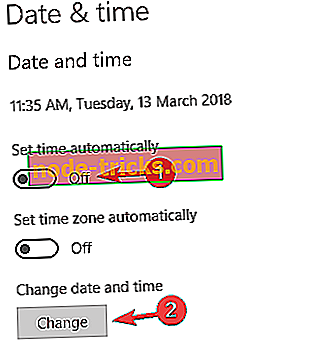
- Määrake oma kellaaeg ja kuupäev ning klõpsake nupul Muuda .
- Kui olete seda teinud, kontrollige, kas probleem on lahendatud. Kui probleem on fikseeritud, siis lülitage suvand Set time automaattisesti sisse .
Lahendus 2. Sertifikaatide installimine
Kui kasutate Internet Exploreri, võite installida puuduvad sertifikaadid, järgides neid samme:
- Kui veateade ilmub, klõpsake nupul Jätka sellel veebilehel (pole soovitatav) . Peaksite nägema punast aadressiriba koos sertifikaadi hoiatusega.
- Teabeakna avamiseks klõpsake nuppu Sertifikaadi viga .
- Klõpsake nuppu Vaata sertifikaate, seejärel klõpsake käsku Installi sertifikaat ja järgige juhiseid.
- Kui ilmub hoiatusteade, klõpsake nuppu Yes ( Jah) .
Peaksime teid hoiatama, et peate installima sertifikaate ainult usaldatud veebisaitidest. Kui kahtlustate, et veebisait, millele üritate juurdepääsu, on pahatahtlik, ärge installige selle sertifikaati.
Lisaks sellele on alati mõistlik kontrollida selle veebisaidi sertifikaati, millele soovite juurdepääsu. Selleks toimige järgmiselt.
- Klõpsake veebisaidi nime kõrval oleval lukustusikoonil ja valige Vaata sertifikaate .
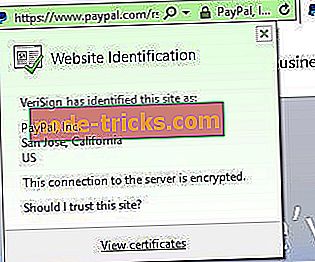
- Avaneb sertifikaadi teabe aken. Kontrollige, kas väljale Välja antud on vastav veebisait. Lisaks kontrollige jaotise Väljaandmine jaotise abil, et kinnitada, et sertifikaadi on allkirjastanud tegelik turvafirma.
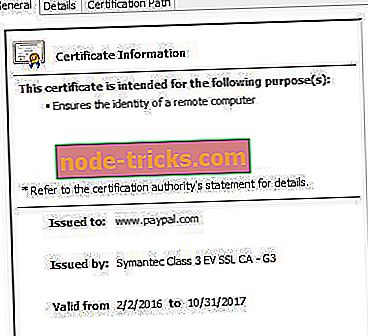
Kui soovite kasutada väljaantud veebisaite ja hoida oma arvutit turvaliselt ja turvaliselt, soovitame kasutada usaldusväärset VPN-i, millel on parem turvalisus.
Hankige nüüd Cyberghost VPN, et kaitsta teie arvutit rünnakute eest, maskeerida teie IP-aadress ja blokeerida kogu soovimatu juurdepääs.
Lahendus 3. - Lülitage hoiatus sertifikaadi aadressi mittevastavuse kohta välja
Mõnikord võidakse selle veebisaidi esitatud turvasertifikaat välja anda mõne teise veebisaidi aadressi veateate jaoks ja selleks, et seda parandada, peate sertifikaadi aadressi mittevastavuse valiku välja lülitama, järgides neid samme:
- Vajutage Windows Key + S ja sisestage Interneti-suvandid . Valige menüüst Interneti-suvandid .
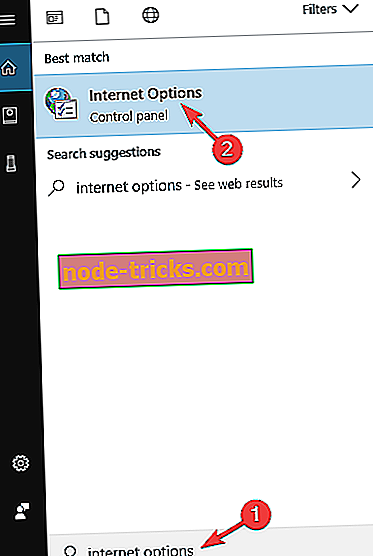
- Liikuge vahekaardile Täpsemalt . Kerige menüüsse Turvalisus, leidke Hoiatus sertifikaadi aadressi mittevastavuse kohta ja tühjendage see.
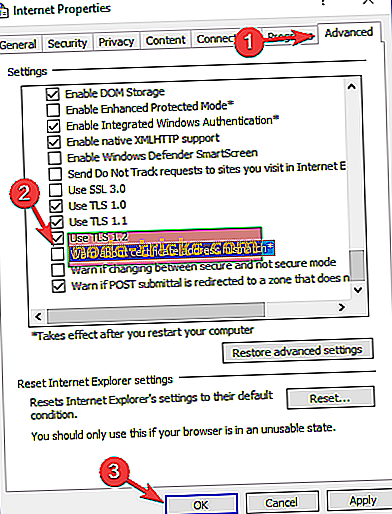
- Klõpsake nuppu Apply ja OK ning taaskäivitage arvuti.
4. lahendus - kontrollige oma viirusetõrjet
Kui teil tekib probleem selle veebisaidi turvasertifikaadiga teie arvutis, võib põhjus olla teie viirusetõrje. Viirusetõrjevahendid võivad mõnikord teie veebibrauserit häirida ja põhjustada selle ja teiste vigade ilmumist.
Siiski saate probleemi enamikul juhtudel lihtsalt viirusetõrje seadete muutmisega parandada. Mõnikord võib üksik seade teie brauserit häirida ja põhjustada selle probleemi. Kui see ei toimi, võite probleemi lahendada lihtsalt oma viirusetõrje ajutiselt keelates.
Kui see ei tööta, peate võib-olla teie viirusetõrje eemaldama. Pärast viirusetõrje eemaldamist kontrollige, kas probleem on endiselt olemas. Kui ei, siis peaksite kaaluma teisele viirusetõrje lahendusele üleminekut.
Turul on palju suurepäraseid viirusetõrje vahendeid, kuid Bitdefender, BullGuard ja Panda Antivirus paistavad silma paista, seega proovige kindlasti mõnda neist.
Lahendus 5 - keelake TLS 1.0, TLS 1.1 ja TLS 1.2
Kasutajate sõnul võivad teie seaded mõnikord põhjustada probleeme. Selle veebisaidi turvasertifikaadi kuvamisel ilmneb probleem. Kui see probleem ilmnes, võib probleem olla seotud TLS-funktsiooniga. Probleemi lahendamiseks soovitavad mõned kasutajad seda funktsiooni välja lülitada. Selleks toimige järgmiselt.
- Avage Interneti-suvandid ja liikuge vahekaardile Täpsemalt . Selle nägemiseks vaadake üksikasjalikke juhiseid lahenduse 3 kohta.
- Leidke Kasutage TLS 1.0, kasutage TLS 1.1 ja kasutage TLS 1.2 funktsioone ning eemaldage need. Nüüd klõpsake muudatuste salvestamiseks nuppu Apply ja OK .
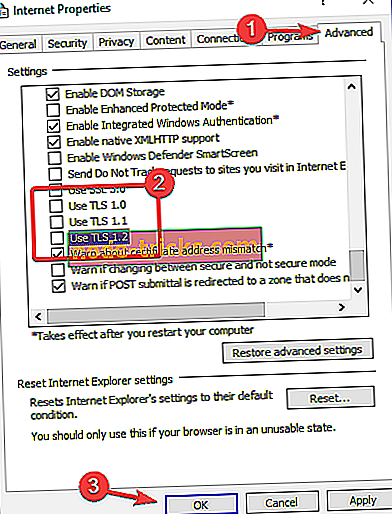
Pärast seda taaskäivitage brauser ja kontrollige, kas probleem on lahendatud.
6. lahendus - muutke usaldusväärsete saitide seadeid
Vastavalt kasutajatele on probleemi lahendamiseks selle veebisaidi turvasertifikaadi veaga probleeme, peate oma arvutis muutma usaldusväärsete saitide seadeid. See on üsna lihtne ja seda saate teha järgmiste sammudega:
- Avage Interneti-suvandid ja minge vahekaardile Turvalisus . Nüüd valige Usaldusväärsed saidid ja klõpsake nuppu Sites .
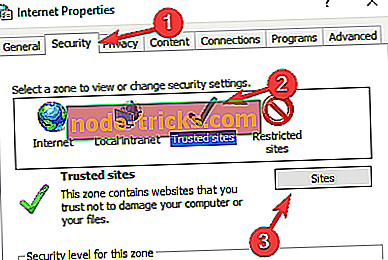
- Sisestage väljale umbes: internet ja klõpsake nuppu Lisa . Nüüd klõpsake nuppu Sule .
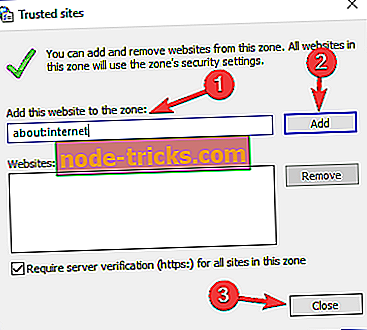
- Salvestage muudatused ja kontrollige, kas probleem on lahendatud.
See on lihtne lahendus ja mitmed kasutajad teatasid, et see toimib, seega proovige seda proovida.
7. lahendus - eemaldage probleemne värskendus
Kui teil tekib probleem selle veebisaidi turvasertifikaadi veateatega, võib probleem olla Windowsi viimane värskendus. Kui märkasite, et see probleem ilmus pärast värskendust, peate selle värskenduse arvutist otsima ja eemaldama. See on suhteliselt lihtne ja seda saate teha järgmiste sammudega:
- Seadete rakenduse avamiseks vajutage Windowsi klahvi + I.
- Kui avate rakenduse Seaded, navigeerige jaotisse Update & Security .

- Klõpsake nüüd nupul Kuva installitud värskenduste ajalugu .
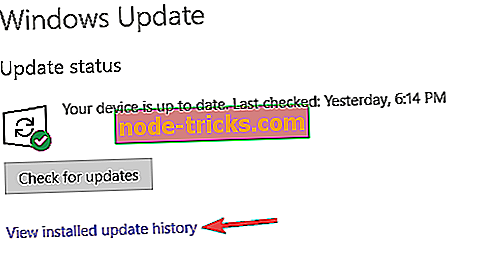
- Ilmub viimaste värskenduste loend. Mäleta või kirjutage paar viimast värskendust. Nüüd klõpsa Uninstall uuendused .
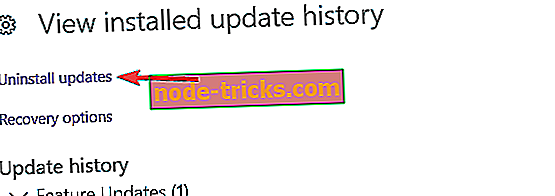
- Leidke loendist viimane värskendus ja topeltklõpsake selle eemaldamiseks.
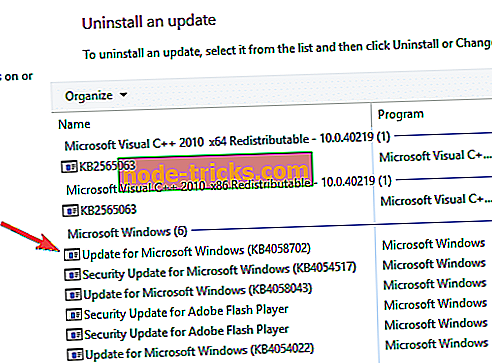
Kui olete värskenduse eemaldanud, kontrollige, kas probleem on lahendatud. Kui probleem uuesti ei ilmu, tähendab see seda, et värskendus põhjustas selle. Pidage meeles, et Windows 10 paigaldab puuduvad uuendused teie teadmata.
Selle probleemi kordumise vältimiseks on soovitatav takistada Windowsi värskenduste automaatset installimist. Kui värskendus on installimist blokeeritud, ei ilmu probleem enam.
Lahendus 8 - serveri tühistamisvalikute muutmine
Mõnikord võivad teie Interneti-seaded põhjustada. Selle veebisaidi turvasertifikaadi kuvamisega on probleem . Probleemi lahendamiseks soovitatakse muuta serveri tühistamisvalikuid. See on üsna lihtne ja seda saate teha järgmiste sammudega:
- Avage aken Internet Options .
- Nüüd minge vahekaardile Täpsemalt ja jaotises Turvalisus keelake Kontrollige avaldaja sertifikaadi tühistamist ja Kontrolli serveri sertifikaadi tühistamist . Nüüd klõpsake muudatuste salvestamiseks nuppu Apply ja OK .
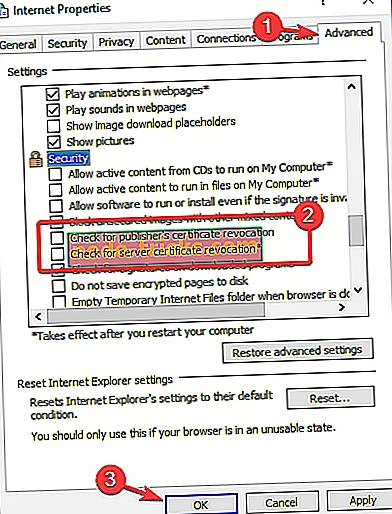
Pärast muudatuste tegemist taaskäivitage arvuti ja kontrollige, kas see lahendab probleemi.
Lahendus 9 - lähtestage brauseri vaikeseade
Probleem on selle veebisaidi turvasertifikaadi sõnum võib ilmuda mis tahes brauseris ja see võib olla põhjustatud brauseri seadetest. Probleemi lahendamiseks lähtestage kindlasti brauseri vaikeseade. Seda tehes eemaldate vahemälu, installite laiendused ja taastate oma vaikesätted.
Protsessi lähtestamine on kõigis brauserites enam-vähem sama, mistõttu peate kindlasti kõik arvutis kasutatavad brauserid lähtestama. Pärast brauseri lähtestamist tuleb probleem lahendada.
Sertifikaadid on üsna olulised, sest neid kasutatakse andmete krüpteerimiseks ja selle kaitsmiseks pahatahtlike kasutajate eest. Kui teil tekib veebisaidi surfamise ajal selle veebisaidi turvasertifikaadi veateate probleem, proovige kindlasti mõnda meie lahendust.